'>
2019 வரை, ஜஸ்ட் காஸ் 3 கணினியில் செயலிழந்து கொண்டிருப்பதாக பல வீரர்கள் இன்னும் புகார் கூறுகின்றனர். சிலர் தொடக்கத்தில் சிக்கலை எதிர்கொண்டனர், மற்றவர்கள் விளையாட்டின் போது. ஜஸ்ட் காஸ் 3 இன் மோசமான தேர்வுமுறை அல்லது பிளேயர்களின் பிசிக்களில் சில மென்பொருள் / வன்பொருள் செயலிழப்புகளில் காரணங்கள் வேரூன்றக்கூடும். செயலிழக்கும் சிக்கலை சில நேரங்களில் சமாளிப்பது கடினம் என்றாலும், நீங்கள் முயற்சிக்கக்கூடிய சில திருத்தங்கள் இன்னும் உள்ளன.
ஜஸ்ட் காஸ் 3 செயலிழக்க 7 திருத்தங்கள்
சிக்கலைத் தீர்க்க இங்கே 7 திருத்தங்கள் உள்ளன. ஜஸ்ட் காஸ் 3 இன் பல பிளேயர்களுக்கு அவை பயனுள்ளதாக நிரூபிக்கப்பட்டுள்ளன, மேலும் அவை உங்கள் கணினிக்கு ஒப்பீட்டளவில் பாதுகாப்பானவை (ஏனென்றால் உங்கள் பதிவேட்டை அல்லது பிற முக்கியமான கணினி அமைப்புகளை நீங்கள் கட்டமைக்க வேண்டியதில்லை). நீங்கள் அனைத்தையும் முயற்சிக்க தேவையில்லை; உங்களுக்காக வேலை செய்யும் ஒன்றைக் கண்டுபிடிக்கும் வரை பட்டியலில் இறங்கவும்.
சரி 1: உங்கள் பிசி விவரக்குறிப்புகளை சரிபார்க்கவும்
சரி 2: விளையாட்டைப் புதுப்பிக்கவும்
சரி 3: கிராபிக்ஸ் அட்டை இயக்கிகளைப் புதுப்பிக்கவும்
பிழைத்திருத்தம் 4: கிராபிக்ஸ் அமைப்புகளை மாற்றவும்
சரி 5: விளையாட்டு கோப்புகளின் ஒருமைப்பாட்டை சரிபார்க்கவும்
சரி 6: எந்த மென்பொருள் மோதல்களையும் தீர்க்கவும்
சரி 7: விளையாட்டை மீண்டும் நிறுவவும்
சரி 1: உங்கள் பிசி விவரக்குறிப்புகளை சரிபார்க்கவும்
ஒரு முன்நிபந்தனைச் செயலாக, உங்கள் பிசி விவரக்குறிப்புகளைச் சரிபார்த்து, அவை ஜஸ்ட் காஸ் 3 இன் அடிப்படை கணினி தேவைகளைப் பூர்த்திசெய்கிறதா என்று பார்க்க வேண்டும். உங்கள் கணினி வேகத்தை எவ்வாறு சரிபார்க்க வேண்டும் என்று உங்களுக்குத் தெரியாவிட்டால், இங்கே செயல்முறை:
1) உங்கள் விசைப்பலகையில், அழுத்தவும் விண்டோஸ் லோகோ விசை மற்றும் ஆர் ரன் உரையாடல் பெட்டியை செயல்படுத்த அதே நேரத்தில். தட்டச்சு செய்க dxdiag கிளிக் செய்யவும் சரி .

2) டைரக்ட்எக்ஸ் கண்டறியும் கருவி சாளரத்தில், இல் அமைப்பு தாவல், உங்களைப் பற்றிய விரிவான தகவல்களைக் காண்பீர்கள் இயக்க முறைமை , செயலி , நினைவு , மற்றும் டைரக்ட்எக்ஸ் பதிப்பு .
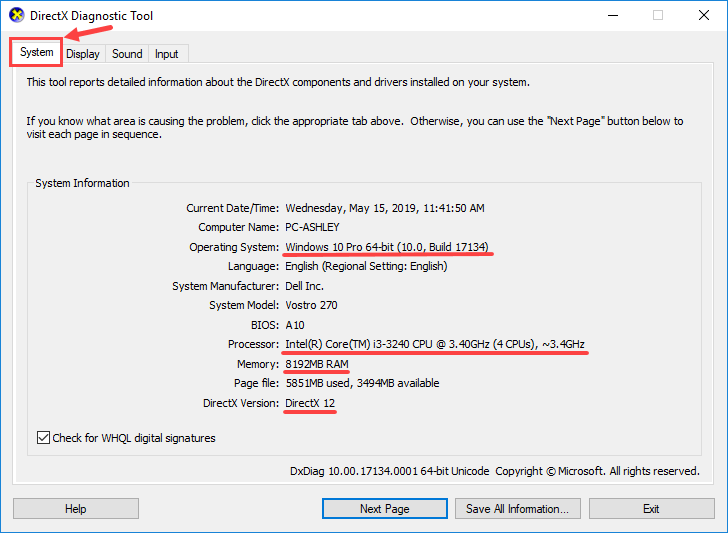
3) செல்லுங்கள் காட்சி தாவல், பின்னர் உங்களைப் பற்றிய தகவல்களைத் தேடுங்கள் வரைகலை சித்திரம், வரைகலை அட்டை .
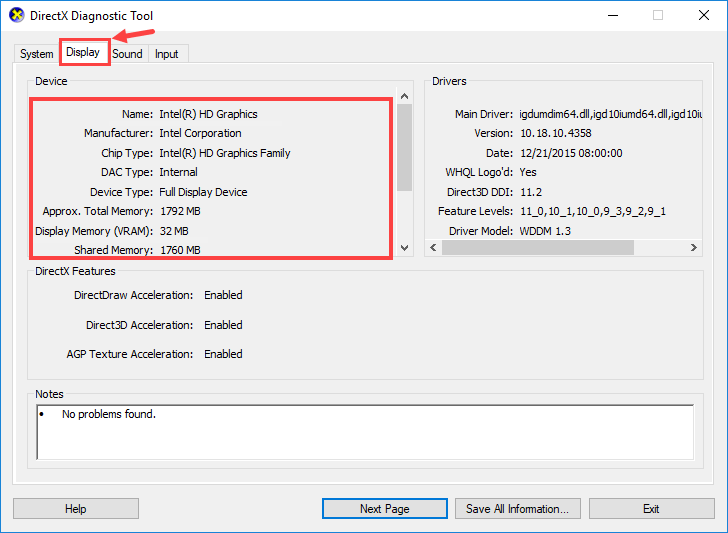
ஜஸ்ட் காஸ் 3 இன் குறைந்தபட்ச மற்றும் பரிந்துரைக்கப்பட்ட கணினி தேவைகள் இங்கே:
குறைந்தபட்ச கணினி தேவைகள்
| செயலி | இன்டெல் கோர் i5-2500k, 3.3GHz / AMD Phenom II X6 1075T 3GHz |
| நினைவு | 6 ஜிபி ரேம் |
| வரைகலை சித்திரம், வரைகலை அட்டை | என்விடியா ஜியிபோர்ஸ் ஜிடிஎக்ஸ் 670 (2 ஜிபி) / ஏஎம்டி ரேடியான் எச்டி 7870 (2 ஜிபி) |
| டைரக்ட்ஸ் | டைரக்ட்எக்ஸ் 11 |
| இயக்க முறைமை | விஸ்டா எஸ்பி 2 / விண்டோஸ் 7.1 எஸ்பி 1 / விண்டோஸ் 8.1 (64 பிட் இயக்க முறைமை தேவை) |
| சேமிப்பு | 54 ஜிபி கிடைக்கும் இடம் |
பரிந்துரைக்கப்பட்ட கணினி தேவைகள்
| செயலி | இன்டெல் கோர் i7-3770, 3.4 GHz / AMD FX-8350, 4.0 GHz |
| நினைவு | 8 ஜிபி ரேம் |
| வரைகலை சித்திரம், வரைகலை அட்டை | என்விடியா ஜியிபோர்ஸ் ஜிடிஎக்ஸ் 780 (3 ஜிபி) / ஏஎம்டி ஆர் 9 290 (4 ஜிபி) |
| டைரக்ட்ஸ் | டைரக்ட்எக்ஸ் 11 |
| இயக்க முறைமை | விஸ்டா எஸ்பி 2 / விண்டோஸ் 7.1 எஸ்பி 1 / விண்டோஸ் 8.1 (64 பிட் இயக்க முறைமை தேவை) |
| சேமிப்பு | 54 ஜிபி கிடைக்கும் இடம் |
ஜஸ்ட் காஸ் 3 இன் குறைந்தபட்ச அல்லது பரிந்துரைக்கப்பட்ட கணினி தேவைகளை உங்கள் பிசி பூர்த்திசெய்கிறதா என்று சோதிக்கவும். அவ்வாறு செய்தால், நீங்கள் அடுத்த பிழைத்திருத்தத்திற்கு செல்ல வேண்டும்; அவ்வாறு இல்லையென்றால், தற்போதைய கிராபிக்ஸ் கார்டை மாற்றுவது போன்ற உங்கள் வன்பொருள் சாதனங்களை மேம்படுத்த முயற்சிக்கவும் (நிச்சயமாக உங்கள் உண்மையான சூழ்நிலையின் அடிப்படையில்).
சரி 2: விளையாட்டைப் புதுப்பிக்கவும்
ஜஸ்ட் காஸ் 3 இன் சமீபத்திய கேம் பேட்ச்களை பதிவிறக்கம் செய்து நிறுவ எப்போதும் நினைவில் கொள்ளுங்கள். வழக்கமாக நீங்கள் நீராவியில் ஜஸ்ட் காஸ் 3 ஐ இயக்கினால் புதுப்பிப்புகளை நீங்கள் இழக்க மாட்டீர்கள், ஏனெனில் மேடை தானாகவே உங்களுக்காக விளையாட்டை புதுப்பிக்கும் (இது ஒரு பிணையத்தைக் கொண்டிருக்கும்போது மட்டுமே இணைப்பு).
செயலிழப்பு, முடக்கம் மற்றும் பல பிழைகள் உள்ளிட்ட சிக்கல்களை சரிசெய்ய சில விளையாட்டு திட்டுகள் முக்கியமாக வெளியிடப்பட்டன. எனவே நீங்கள் ஒரு சிக்கலான சிக்கலை எதிர்கொள்ளும்போது, நீங்கள் காணக்கூடிய ஏதேனும் புதுப்பிப்பு இருந்தால், விளையாட்டைப் புதுப்பிப்பது உங்கள் செல்ல விருப்பமாக இருக்க வேண்டும்.
சரி 3: கிராபிக்ஸ் அட்டை இயக்கிகளைப் புதுப்பிக்கவும்
சில நேரங்களில் ஜஸ்ட் காஸ் 3 இல் உங்கள் செயலிழப்பு சிக்கல் காலாவதியான கிராபிக்ஸ் கார்டு டிரைவர்களால் ஏற்படுகிறது. விளையாட்டு செயலிழந்த உடனேயே “DXGI_ERROR_DEVICE_HUNG” (இது ஒரே வடிவம் அல்ல) வாசிக்கும் பிழை செய்தியை உங்களுக்கு வழங்கியபோது இது குறிப்பாக சாத்தியமாகும். உங்கள் கிராபிக்ஸ் இயக்கிகள் அனைத்தும் புதுப்பித்தவையா என்பது உங்களுக்குத் தெரியாவிட்டால், நீங்கள் சரிபார்க்க வேண்டும்.
விண்டோஸ் சாதன நிர்வாகியில் இதை நீங்கள் செய்யலாம், ஆனால் விண்டோஸ் எப்போதும் உங்களுக்கு சமீபத்திய இயக்கிகளை வழங்காது; உற்பத்தியாளர்களின் வலைத்தளங்களிலிருந்து சரியான இயக்கிகளை நீங்கள் பதிவிறக்கம் செய்து படிப்படியாக நிறுவலாம், ஆனால் இந்த செயல்முறை நேரத்தை எடுத்துக்கொள்ளும் மற்றும் பிழையானது. உங்கள் சாதன இயக்கிகளை கைமுறையாக புதுப்பிக்க உங்களுக்கு நேரம், பொறுமை அல்லது கணினி திறன் இல்லையென்றால், நீங்கள் அதை தானாகவே செய்யலாம் டிரைவர் ஈஸி .
டிரைவர் ஈஸி தானாகவே உங்கள் கணினியை அடையாளம் கண்டு அதற்கான சரியான இயக்கிகளைக் கண்டுபிடிக்கும். உங்கள் கணினி எந்த கணினியை இயக்குகிறது என்பதை நீங்கள் சரியாக அறிந்து கொள்ள வேண்டிய அவசியமில்லை, தவறான இயக்கியை பதிவிறக்கம் செய்து நிறுவும் அபாயம் உங்களுக்கு தேவையில்லை, நிறுவும் போது தவறு செய்வதைப் பற்றி நீங்கள் கவலைப்பட தேவையில்லை. டிரைவர் ஈஸி எல்லாவற்றையும் கவனித்துக்கொள்கிறார்.
உங்கள் டிரைவர்களை இலவசமாக அல்லது டிரைவர் ஈஸியின் புரோ பதிப்பில் தானாகவே புதுப்பிக்கலாம். ஆனால் புரோ பதிப்பில் இது 2 கிளிக்குகளை எடுக்கும்:
1) பதிவிறக்க Tamil இயக்கி எளிதாக நிறுவவும்.
2) டிரைவர் ஈஸி இயக்கவும் மற்றும் கிளிக் செய்யவும் இப்போது ஸ்கேன் செய்யுங்கள் பொத்தானை. டிரைவர் ஈஸி பின்னர் உங்கள் கணினியை ஸ்கேன் செய்து ஏதேனும் சிக்கல் இயக்கிகளைக் கண்டறியும்.
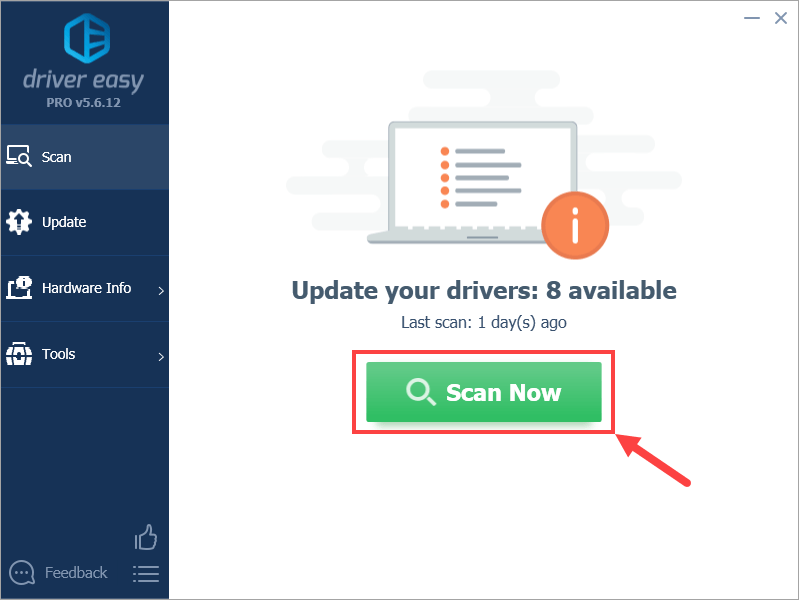
3) கிளிக் செய்யவும் புதுப்பிப்பு அதன் சரியான பதிப்பை தானாகவே பதிவிறக்க உங்கள் கிராபிக்ஸ் கார்டு டிரைவருக்கு அடுத்த பொத்தானை அழுத்தவும், பின்னர் நீங்கள் அதை கைமுறையாக நிறுவலாம் (இதை இலவச பதிப்பில் செய்யலாம்).
அல்லது கிளிக் செய்க அனைத்தையும் புதுப்பிக்கவும் இன் சரியான பதிப்பை தானாகவே பதிவிறக்கி நிறுவ அனைத்தும் உங்கள் கணினியில் காணாமல் போன அல்லது காலாவதியான இயக்கிகள். (இதற்கு தேவைப்படுகிறது சார்பு பதிப்பு இது முழு ஆதரவு மற்றும் 30 நாள் பணம் திரும்ப உத்தரவாதத்துடன் வருகிறது. அனைத்தையும் புதுப்பி என்பதைக் கிளிக் செய்யும்போது மேம்படுத்துமாறு கேட்கப்படுவீர்கள்.)
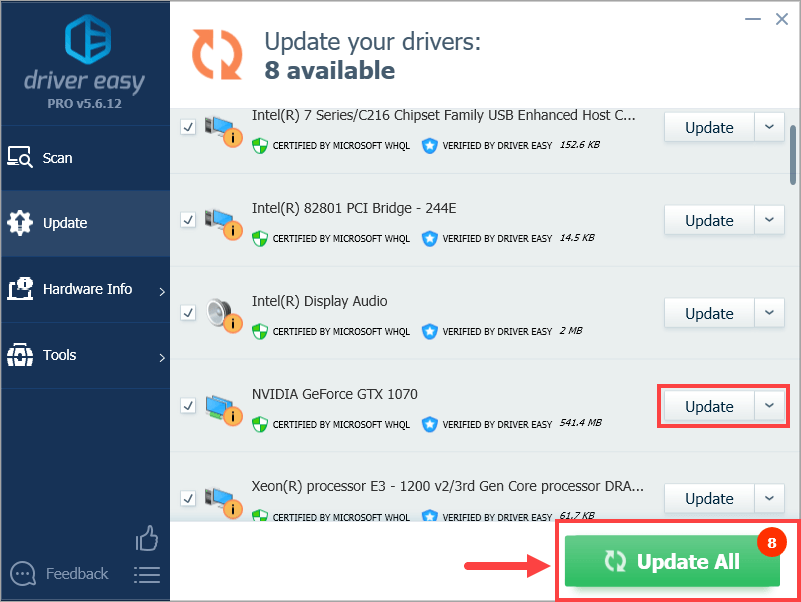 உங்கள் இயக்கியைப் புதுப்பிக்க டிரைவர் ஈஸியைப் பயன்படுத்துவதில் ஏதேனும் சிக்கல்கள் இருந்தால், தயவுசெய்து எங்களுக்கு மின்னஞ்சல் அனுப்புங்கள் support@drivereasy.com . நாங்கள் எப்போதும் உதவ இங்கே இருக்கிறோம்.
உங்கள் இயக்கியைப் புதுப்பிக்க டிரைவர் ஈஸியைப் பயன்படுத்துவதில் ஏதேனும் சிக்கல்கள் இருந்தால், தயவுசெய்து எங்களுக்கு மின்னஞ்சல் அனுப்புங்கள் support@drivereasy.com . நாங்கள் எப்போதும் உதவ இங்கே இருக்கிறோம். இயக்கிகளைப் புதுப்பிப்பது சில சந்தர்ப்பங்களில் செயலிழக்கும் சிக்கலைத் தீர்ப்பது மட்டுமல்லாமல், இது விளையாட்டுகளில் உங்கள் fps ஐ அதிகரிக்கிறது - எடுத்துக்காட்டாக, என்விடியா அதன் கிராபிக்ஸ் அட்டைகளின் கேமிங் செயல்திறனை மேம்படுத்த வெவ்வேறு வீடியோ கேம்களுக்காக (ஜஸ்ட் காஸ் 3 உட்பட) வடிவமைக்கப்பட்ட புதிய இயக்கிகளை உருட்டிக்கொண்டே இருக்கிறது. .
இப்போது நீங்கள் கிராபிக்ஸ் இயக்கிகளைப் புதுப்பித்துள்ளீர்கள், விளையாட்டைத் தொடங்கவும், அது செயலிழந்து கொண்டிருக்கிறதா இல்லையா என்பதைப் பார்க்கவும். அவ்வாறு செய்தால், பிழைத்திருத்தம் 4 க்குச் செல்லவும்.
பிழைத்திருத்தம் 4: கிராபிக்ஸ் அமைப்புகளை மாற்றவும்
சில கூடுதல் (Vsync போன்றவை) முடக்குவது மற்றும் விளையாட்டு கிராபிக்ஸ் அமைப்புகளை முறுக்குவது செயலிழக்கும் சிக்கலை தீர்க்க உதவும். இந்த பிழைத்திருத்தம் ஒரு பணித்தொகுப்பு போன்றது என்றாலும், குறைந்தபட்சம் இது உங்கள் கணினியில் செயலாக்க சுமையை குறைத்து அதன் மூலம் ஜஸ்ட் காஸ் 3 செயலிழக்க வாய்ப்பைக் குறைக்கும். எப்படி என்பது இங்கே:
1) ஜஸ்ட் காஸ் 3 ஐத் துவக்கி, உங்கள் விளையாட்டு கிராபிக்ஸ் அமைப்புகளை மாற்றக்கூடிய சாளரத்தைத் திறக்கவும். நீங்கள் குறைந்த-இறுதி அல்லது இடைநிலை கணினியைப் பயன்படுத்துகிறீர்கள் என்றால், பெரும்பாலான கிராபிக்ஸ் அமைப்புகளைக் குறைக்க முயற்சிக்கவும்.
எடுத்துக்காட்டாக, நீங்கள் அணைக்கலாம் செங்குத்தான ஒத்திசை மற்றும் ஆன்டி அலியாசிங் , மற்றும் அமை உரை தரம் க்கு குறைந்த . எப்படியிருந்தாலும், உங்கள் உண்மையான சூழ்நிலையின் அடிப்படையில் இந்த அமைப்புகளை உள்ளமைக்க வேண்டும்.
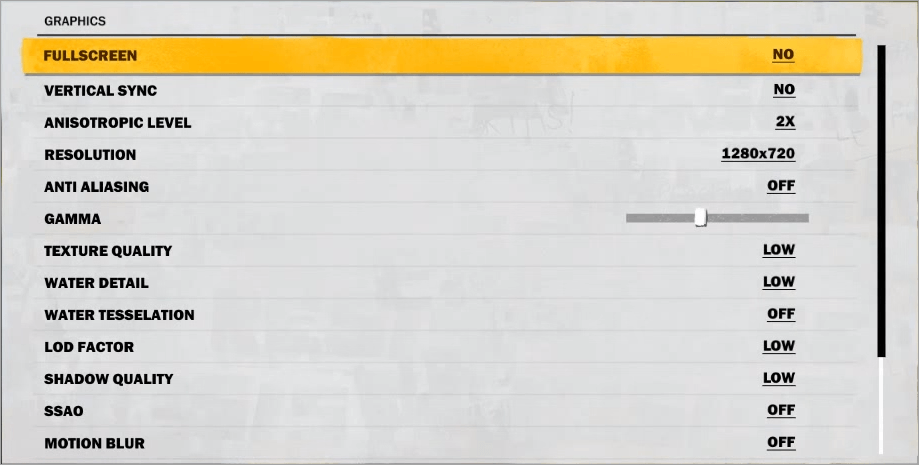
2) சில வீரர்கள் அறிவித்தபடி, செயல்படுத்துகிறது ஸ்கிரீன் ஸ்பேஸ் பிரதிபலிப்புகள் செயலிழக்கும் சிக்கலை தீர்க்க உதவும்.

உங்கள் விளையாட்டு கிராபிக்ஸ் அமைப்புகளை மாற்றிய பின், ஜஸ்ட் காஸ் 3 தொடர்ந்து செயலிழக்கிறதா இல்லையா என்பதைப் பார்க்கவும். அவ்வாறு செய்தால், அடுத்த பிழைத்திருத்தத்தை முயற்சி செய்ய வேண்டும்.
சரி 5: விளையாட்டு கோப்புகளின் ஒருமைப்பாட்டை சரிபார்க்கவும்
சில நேரங்களில் ஜஸ்ட் காஸ் 3 உடனான உங்கள் செயலிழப்பு சிக்கல் விடுபட்ட அல்லது சிதைந்த விளையாட்டு கோப்புகளுக்கு கீழே உள்ளது. இது உங்களுக்கு சிக்கல் என்றால், எல்லா விளையாட்டு கோப்புகளின் நேர்மையையும் சரிபார்க்க நீராவியின் உள்ளமைக்கப்பட்ட கருவியைப் பயன்படுத்த வேண்டும்.
1) நீராவியில் உள்நுழைந்து கிளிக் செய்க லைப்ரரி .
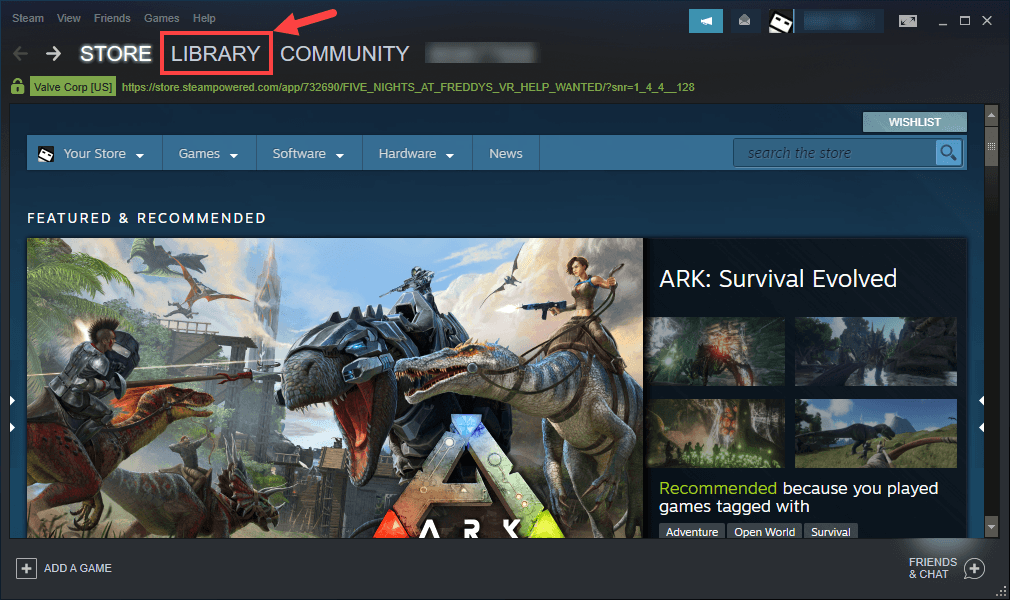
2) வலது கிளிக் செய்யவும் ஜஸ்ட் காஸ் 3 , பின்னர் கிளிக் செய்க பண்புகள் .
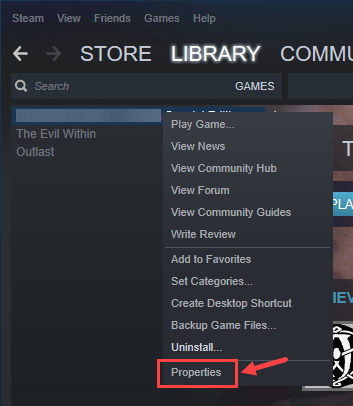
3) செல்லுங்கள் உள்ளூர் கோப்புகள் தாவல் மற்றும் தேர்ந்தெடுக்கவும் விளையாட்டு கோப்புகளின் சரிபார்ப்பு ஒருங்கிணைப்பு… .
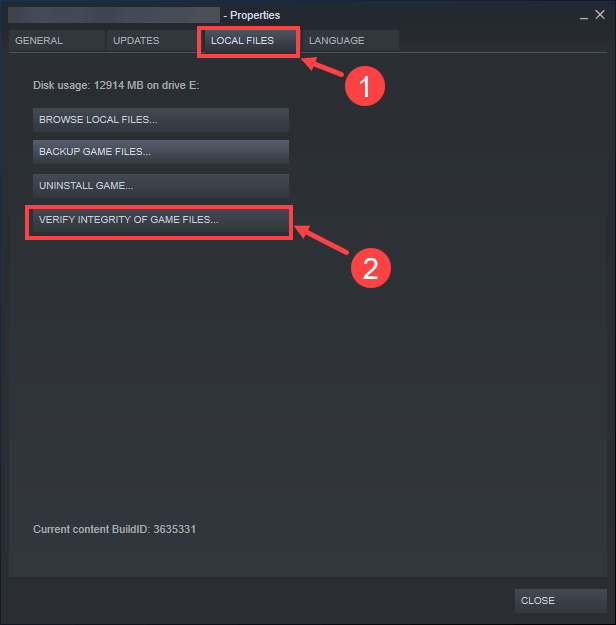
4) செயல்முறை முடியும் வரை காத்திருங்கள். அதன்பிறகு, நீராவியை மறுதொடக்கம் செய்து, ஜஸ்ட் காஸ் 3 ஐத் தொடங்கவும், செயலிழந்த பிரச்சினை மீண்டும் நிகழுமா என்று காத்திருக்கவும்.
செயலிழக்கும் சிக்கலை நீங்கள் தொடர்ந்து அனுபவித்தால், கீழேயுள்ள அடுத்த பிழைத்திருத்தத்திற்கு செல்ல வேண்டும்.
சரி 6: எந்த மென்பொருள் மோதல்களையும் தீர்க்கவும்
உங்கள் செயலிழந்த சிக்கலுக்கான மற்றொரு குற்றவாளி ஒரு மென்பொருள் மோதல். அதைத் தீர்க்க, நீங்கள் ஜஸ்ட் காஸ் 3 உடன் முரண்படும் நிரல் (களை) கண்டுபிடிக்க வேண்டும், பின்னர் அதை நிரந்தரமாக முடக்கவும் அல்லது அதை நிறுவல் நீக்கவும்.
நீங்கள் விரும்பும் பகுதிக்கு மேலே செல்லவும்:
- உங்களிடம் ஏதேனும் மென்பொருள் முரண்பாடுகள் இருக்கிறதா என்று பார்க்கவும்
- எந்த நிரல்கள் அவற்றை ஏற்படுத்துகின்றன என்பதைக் கண்டறியவும்
- டி அந்த நிரல்களை நிறுவக்கூடியது மற்றும் நிறுவல் நீக்கு
1. உங்களிடம் ஏதேனும் மென்பொருள் முரண்பாடுகள் இருக்கிறதா என்று சோதிக்கவும்
ஜஸ்ட் காஸ் 3 உடன் முரண்படக்கூடிய சில பயன்பாடுகள் உள்ளன. அவை இல்லையென்றாலும், அவை உங்கள் cpu / memeory வளங்களில் பெரும் பகுதியை எடுத்துக் கொண்டு மறைமுகமாக விளையாட்டு செயலிழக்கச் செய்திருக்கலாம். எனவே பயன்பாடுகள் இல்லை என்பதை உறுதிப்படுத்திக் கொள்ளுங்கள் (சொல்லுங்கள் நீராவி மேலடுக்கு மற்றும் இந்த MSI Afterburner ) நீங்கள் ஜஸ்ட் காஸ் 3 விளையாடும்போது இயங்குகிறது.1) இப்போது உங்கள் கணினியில் இயங்கும் அனைத்து நிரல்களையும் மூடு. இதைச் செய்ய, திறந்த நிரலுக்கு மாறவும், நீங்கள் வழக்கம்போல அதை மூடவும் (எ.கா. கிளிக் செய்வதன் மூலம் நிரலின் மேல் வலதுபுறத்தில்). அவை அனைத்தும் மூடப்படும் வரை அவற்றை ஒவ்வொன்றாக மூடு.
உங்களால் ஒரு நிரலை சாதாரண வழியில் மூட முடியாவிட்டால், பின்வரும் படிகளைப் பயன்படுத்தி அதை மூடுமாறு கட்டாயப்படுத்தலாம்:
I. உங்கள் விசைப்பலகையில், அழுத்தவும் விண்டோஸ் லோகோ விசை மற்றும் எக்ஸ் அதே நேரத்தில், கிளிக் செய்யவும் பணி மேலாளர் .

II. அதன் மேல் செயல்முறைகள் தாவல், பணி நிர்வாகியில் உள்ள பட்டியலிலிருந்து நீங்கள் மூட விரும்பும் நிரலைத் தேர்ந்தெடுத்து கிளிக் செய்க பணி முடிக்க ஒரு நெருக்கமான கட்டாயப்படுத்த. (இது நீங்கள் பயன்படுத்தும் நிரல் என்றால், எ.கா. மைக்ரோசாப்ட் வேர்ட், சேமிக்கப்படாத எந்த வேலையையும் முதலில் சேமிப்பதை உறுதிசெய்க.)
அறிமுகமில்லாத எந்த நிரல்களையும் மூட வேண்டாம் . முக்கியமான கணினி நிரல்களை நீங்கள் தவறாக மூடிவிட்டால், அது இன்னும் சிக்கல்களைக் கொண்டுவரக்கூடும். நீங்கள் நடவடிக்கை எடுப்பதற்கு முன், ஒரு தொழில்நுட்ப வல்லுநரை அணுகவும் அல்லது நிரலைப் பற்றிய தகவல்களைத் தேடுங்கள்.
2) ஜஸ்ட் காஸ் 3 ஐத் துவக்கி, அது செயலிழக்கிறதா என்று காத்திருக்கவும்:
- விளையாட்டு மீண்டும் செயலிழந்தால் - இது ஒரு மென்பொருள் மோதலால் ஏற்படவில்லை, மேலும் நீங்கள் பிற திருத்தங்களை முயற்சிக்க வேண்டும்.
- விளையாட்டு செயலிழக்கவில்லை என்றால் - நீங்கள் மூடிய ஒன்று அல்லது அதற்கு மேற்பட்ட நிரல்கள் விளையாட்டு செயலிழக்கச் செய்யும். கீழே உள்ள படி 2 இல் விவரிக்கப்பட்டுள்ளபடி, எந்த நிரல் (கள்) சிக்கலை ஏற்படுத்தின என்பதை இப்போது நீங்கள் அடையாளம் காண வேண்டும்.
2. உங்கள் மோதல்களுக்கு எந்த நிரல்கள் காரணமாகின்றன என்பதைக் கண்டறியவும்
தேவையற்ற எல்லா நிரல்களையும் மூடுவது விளையாட்டை செயலிழப்பதை நிறுத்தியிருந்தால், அந்த நிரல்களில் ஒன்று சிக்கலை ஏற்படுத்தியது என்பது உங்களுக்குத் தெரியும். இப்போது நீங்கள் எந்த ஒன்றைக் கண்டுபிடிக்க வேண்டும்.
இதைச் செய்ய, உங்கள் நிரல்களில் ஒன்றை மறுதொடக்கம் செய்து, பின்னர் ஜஸ்ட் காஸ் 3 ஐத் தொடங்கி, விளையாட்டு செயலிழக்கிறதா என்று காத்திருக்கவும். அவ்வாறு இல்லையென்றால், அடுத்த நிரலை மறுதொடக்கம் செய்து, மீண்டும் செயலிழக்கும் சிக்கலுக்காக காத்திருக்கவும். பின்னர் அடுத்தது, அடுத்தது, மற்றும் பல.
செயலிழந்த சிக்கல் இறுதியில் மீண்டும் தொடங்கும் போது, நீங்கள் சமீபத்தில் மறுதொடக்கம் செய்த நிரல் ஒரு சிக்கல் என்பதை நீங்கள் அறிவீர்கள்.
ஆனால் மனதில் கொள்ளுங்கள், அது இருக்கக்கூடாது மட்டும் பிரச்சனை. ஒன்றுக்கு மேற்பட்ட குற்றவாளிகள் இருப்பதாக நீங்கள் சந்தேகித்தால், சாத்தியமான அனைத்து சிக்கல்களையும் நீங்கள் கண்டுபிடிக்கும் வரை மேற்கண்ட படிகளைச் செய்யுங்கள்.
புண்படுத்தும் திட்டம் உங்களுக்கு உண்மையில் தேவையில்லை என்றால், நீங்கள் செய்யலாம் அதை முடக்கவும் அல்லது நிறுவல் நீக்கவும் உடனடியாக, கீழே விவரிக்கப்பட்டுள்ளபடி. ஆனால் நீங்கள் என்றால் செய் புண்படுத்தும் நிரல் தேவை, நிரலுக்கும் ஜஸ்ட் காஸ் 3 க்கும் இடையில் நீங்கள் தேர்வு செய்ய வேண்டும்.
3. முரண்பட்ட நிரல்களை முடக்கு அல்லது நிறுவல் நீக்கு
மோதலை ஏற்படுத்தும் நிரல் (களை) நீங்கள் கண்டறிந்ததும், உங்களுக்கு இரண்டு வழிகள் உள்ளன:
நீங்கள் விரும்பும் பகுதிக்கு மேலே செல்லவும்:
நிரலை நிரந்தரமாக முடக்க:
1) உங்கள் விசைப்பலகையில், அழுத்தவும் விண்டோஸ் லோகோ விசை மற்றும் எக்ஸ் அதே நேரத்தில், கிளிக் செய்யவும் பணி மேலாளர் .

2) அன்று செயல்முறைகள் தாவல், பணி நிர்வாகியில் உள்ள பட்டியலிலிருந்து நீங்கள் மூட விரும்பும் நிரலைத் தேர்ந்தெடுத்து கிளிக் செய்க பணி முடிக்க ஒரு நெருக்கமான கட்டாயப்படுத்த.

3) தொடக்க உருப்படிகளில் நிரலும் இருந்தால், நீங்கள் அதை தொடக்கத்தில் இயங்குவதை நிறுத்த வேண்டும். எப்படி என்பது இங்கே:
உங்கள் விசைப்பலகையில், அழுத்தவும் விண்டோஸ் லோகோ விசை மற்றும் ஆர் ரன் உரையாடல் பெட்டியை செயல்படுத்த அதே நேரத்தில். தட்டச்சு செய்க msconfig மற்றும் அடி உள்ளிடவும் .
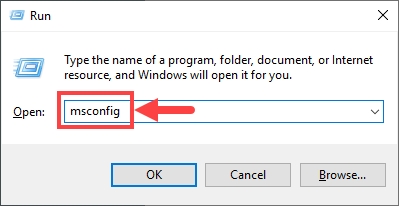
4) செல்லுங்கள் தொடக்க தாவல் மற்றும் கிளிக் செய்யவும் பணி நிர்வாகியைத் திறக்கவும் .
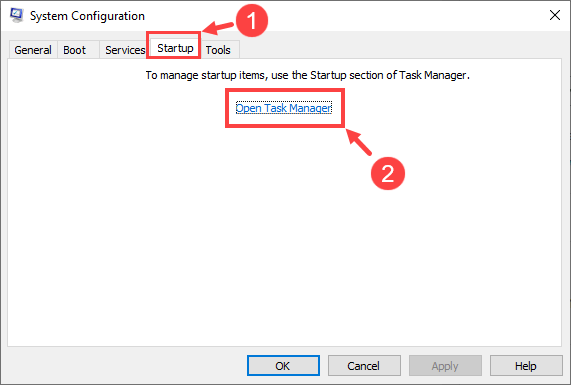
5) விண்டோஸ் தொடங்கும் போது நீங்கள் தொடங்க விரும்பாத நிரல்களைத் தேர்ந்தெடுத்து, கிளிக் செய்க முடக்கு .
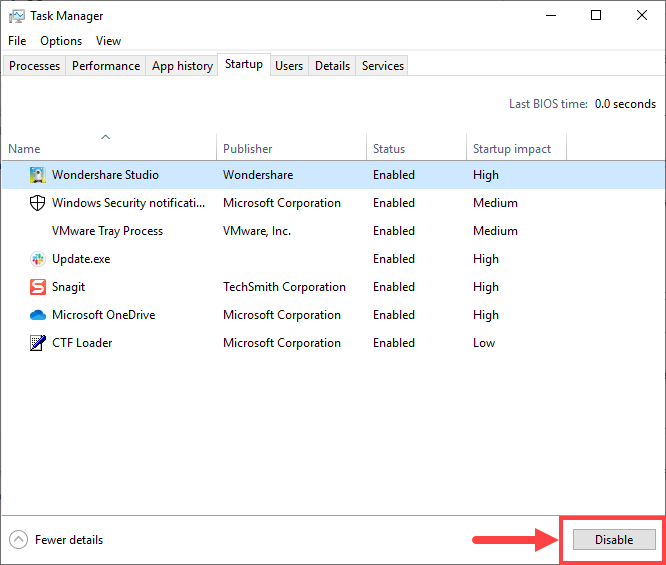
நிரலை நிறுவல் நீக்க:
1) உங்கள் விசைப்பலகையில், அழுத்தவும் விண்டோஸ் லோகோ விசை மற்றும் ஆர் அதே நேரத்தில். வகை appwiz.cpl அழுத்தவும் உள்ளிடவும் .

2) நிரல்கள் மற்றும் அம்சங்களில், நீங்கள் நிறுவல் நீக்க விரும்பும் நிரலில் வலது கிளிக் செய்து கிளிக் செய்யவும் நிறுவல் நீக்கு .
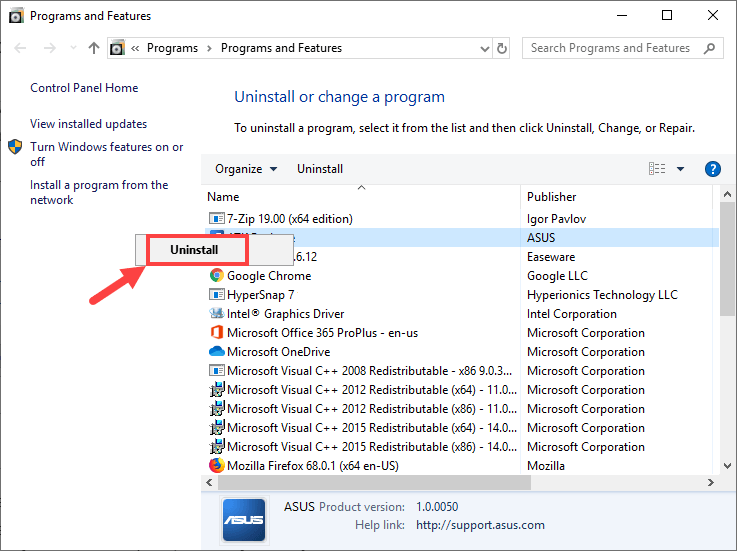
முரண்பட்ட நிரல்களை முடக்கிய அல்லது நிறுவல் நீக்கிய பின், செயலிழந்த சிக்கல் மீண்டும் தோன்றினால், கீழே உள்ள 7 ஐ சரிசெய்ய முயற்சிக்கவும்.
சரி 7: விளையாட்டை மீண்டும் நிறுவவும்
விளையாட்டை நீக்குவதும் மீண்டும் நிறுவுவதும் சில வீரர்களுக்கு ஊமையாகத் தெரிகிறது, ஆனால் சில நேரங்களில் அது விபத்துக்குள்ளான சிக்கலைச் சரிசெய்யும், குறிப்பாக விளையாட்டு கோப்புகள் சேதமடைந்துவிட்டால் அல்லது காணாமல் போகும்போது.
ஜஸ்ட் காஸ் 3 ஐ நிறுவல் நீக்கி மீண்டும் நிறுவ, படிகள் இங்கே:
1) உங்கள் விசைப்பலகையில், அழுத்தவும் விண்டோஸ் லோகோ விசை மற்றும் ஆர் அதே நேரத்தில். வகை appwiz.cpl அழுத்தவும் உள்ளிடவும் .

2) பாப்-அப் சாளரத்தில், நீங்கள் ஜஸ்ட் காஸ் 3 ஐக் கண்டுபிடிக்கும் வரை பட்டியலை உருட்டவும். அதில் வலது கிளிக் செய்து தேர்ந்தெடுக்கவும் நிறுவல் நீக்கு .
3) நிறுவல் நீக்கம் செயல்முறை முடியும் வரை காத்திருங்கள். பின்னர், உங்கள் கணினியில் தொடர்புடைய விளையாட்டு கோப்புகளை நீக்கி, உங்கள் மறுசுழற்சி தொட்டியை சுத்தம் செய்யவும்.
4) நீங்கள் தயாராக இருக்கும்போது, ஜஸ்ட் காஸ் 3 ஐ மீண்டும் நிறுவவும். பின்னர் விளையாட்டைத் தொடங்கவும், உங்களுக்கு தொடர்ந்து செயலிழப்பு பிரச்சினை இருக்கிறதா என்று பாருங்கள்.
ஜஸ்ட் காஸ் 3 இல் உங்கள் செயலிழந்த சிக்கலை தீர்க்க இந்த கட்டுரை உங்களுக்கு உதவியது என்று நம்புகிறோம். உங்களிடம் ஏதேனும் பின்தொடர்தல் கேள்விகள் அல்லது யோசனைகள் இருந்தால், தயவுசெய்து கீழே ஒரு கருத்தை தெரிவிக்கவும். வாசித்ததற்கு நன்றி!






![[தீர்ந்தது] துரு பதிலளிக்கவில்லை | 2022 உதவிக்குறிப்புகள்](https://letmeknow.ch/img/knowledge/94/rust-not-responding-2022-tips.png)